Hướng dẫn thiết kế phông chữ cá nhân
24/02/2025
Nội dung bài viết
Bài viết này sẽ hướng dẫn bạn cách tạo phông chữ riêng bằng công cụ trực tuyến Calligraphr. Với phiên bản miễn phí, bạn có thể thiết kế phông chữ chứa tối đa 75 ký tự. Lưu ý rằng tài khoản miễn phí chỉ cho phép bạn tạo một phông chữ tại một thời điểm.
Quy trình thực hiện
Tải xuống mẫu thiết kế
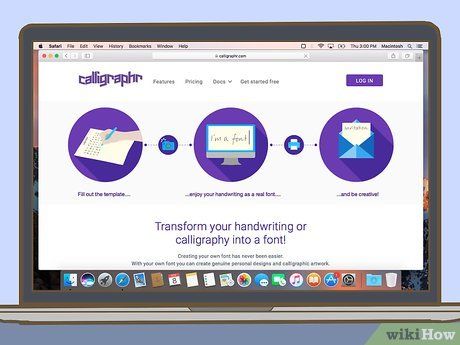
Truy cập https://www.calligraphr.com/ qua trình duyệt của bạn. Đây là trang chủ của Calligraphr, nơi bạn cần đăng ký tài khoản để bắt đầu.
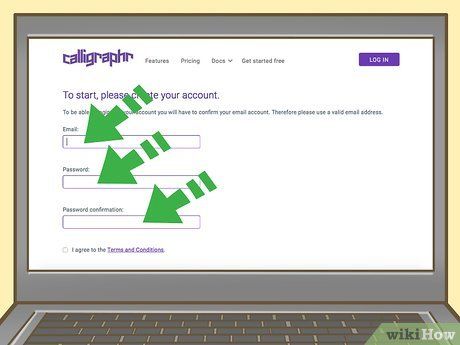
Đăng ký tài khoản miễn phí. Calligraphr không yêu cầu phí để sử dụng, nhưng bạn cần tạo tài khoản bằng email và mật khẩu. Các bước thực hiện:
- Nhấp vào Bắt đầu miễn phí ở đầu trang.
- Nhập email vào trường "Email".
- Nhập mật khẩu vào trường "Mật khẩu".
- Xác nhận mật khẩu tại trường "Xác nhận mật khẩu".
- Tích vào ô "Tôi đồng ý với Điều khoản và Điều kiện".
- Nhấp vào GỬI.
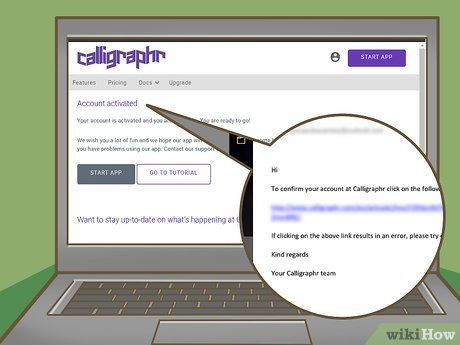
Xác minh email. Mở hộp thư đến của email đã đăng ký, tìm email từ "Calligraphr" và nhấp vào liên kết xác nhận. Thao tác này sẽ đưa bạn trở lại trang chủ Calligraphr.
- Nếu không thấy email "Xác nhận tài khoản", hãy kiểm tra thư mục Spam hoặc Thư rác.
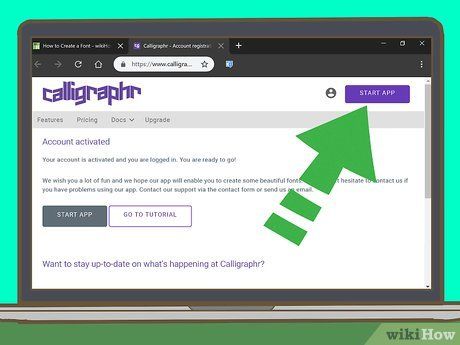
Nhấp vào KHỞI ĐỘNG ỨNG DỤNG. Đây là nút màu tím ở góc phải trên cùng trang.
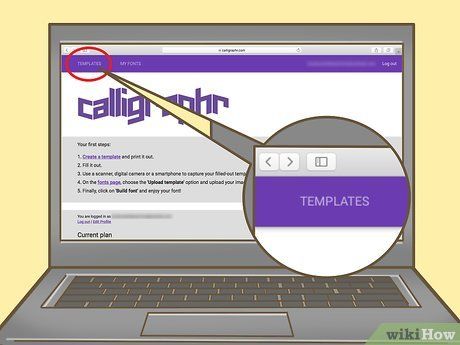
Nhấp vào MẪU. Đây là tùy chọn nằm ở góc trái phía trên trang.
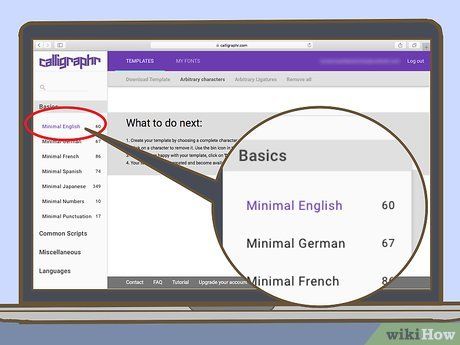
Chọn bộ ký tự. Nhấp vào một tùy chọn ở bên trái và xem trước ở giữa trang để đảm bảo bạn hài lòng.
- Phiên bản miễn phí của Calligraphr hỗ trợ tối đa 75 ký tự. Chọn Tiếng Anh tối giản để bao gồm cả bảng chữ cái và các ký tự đặc biệt.
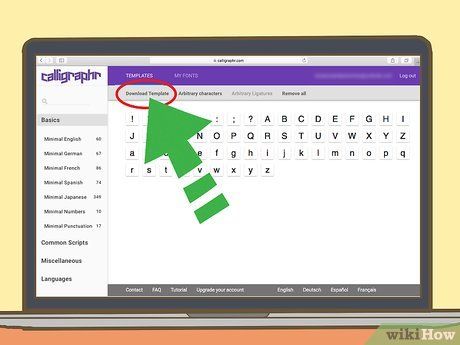
Nhấp vào Tải về bảng mẫu. Đây là tùy chọn nằm ở góc phải phía trên trang.
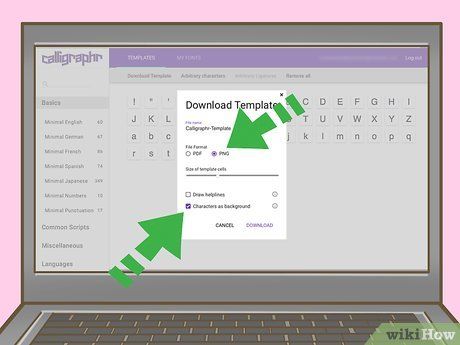
Chọn ô bên cạnh "PNG" và "Ký tự làm nền". Những tùy chọn này đảm bảo mẫu được tải về đúng định dạng và sẵn sàng để chỉnh sửa.
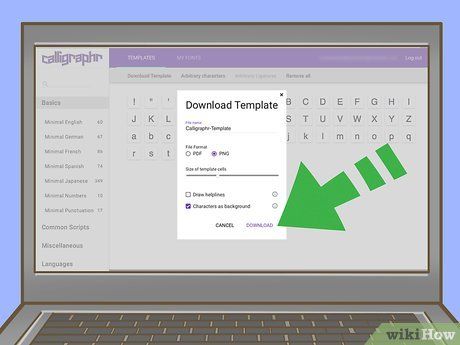
Nhấp vào TẢI VỀ. Nút này nằm ở góc phải phía dưới cửa sổ.
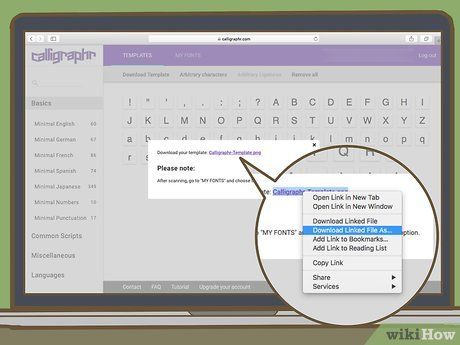
Nhấp vào liên kết tải về. Liên kết nằm bên phải dòng "Tải về mẫu của bạn" ở phía trên cửa sổ. Mẫu sẽ được tải về máy tính ngay lập tức. Sau khi hoàn tất, bạn có thể chỉnh sửa mẫu.
- Nếu liên kết mở mẫu trong cửa sổ hoặc thẻ mới, hãy nhấp chuột phải vào hình ảnh và chọn Lưu thành. Chọn thư mục và nhấp Lưu.
- Nếu không dùng phần mềm chỉnh sửa, bạn có thể in mẫu, vẽ phông chữ bằng bút lông, sau đó scan phông chữ lên máy tính dưới định dạng PNG.
Chỉnh sửa mẫu trên Windows

Giải nén thư mục mẫu. Bỏ qua bước này nếu mẫu đã được tải về dưới dạng tập tin PNG. Để giải nén, nhấp đúp vào thư mục và thực hiện:
- Chọn thẻ Giải nén.
- Nhấp vào Giải nén toàn bộ.
- Nhấp vào Giải nén.

Chọn mẫu cần chỉnh sửa. Nhấp vào mẫu bạn muốn sử dụng.
- Nếu tải về thư mục chứa nhiều mẫu, hãy mở mẫu để kiểm tra xem có phù hợp không.
- "Mẫu 1" thường bao gồm bảng chữ cái A-Z và số 0-9.
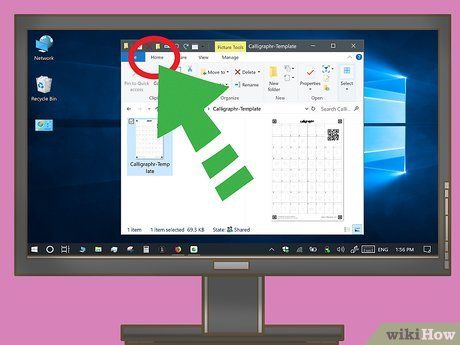
Nhấp vào thẻ Trang chủ. Thẻ này nằm ở góc trái phía trên cửa sổ. Thanh công cụ sẽ xuất hiện phía trên cửa sổ.
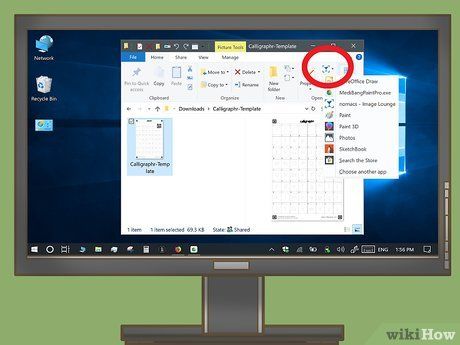 Nhấp vào tùy chọn Mở với biểu tượng mũi tên hướng xuống.
Nhấp vào tùy chọn Mở với biểu tượng mũi tên hướng xuống.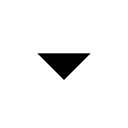 Mở
Mở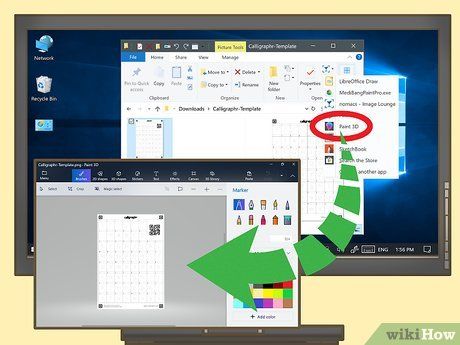
Nhấp vào chương trình chỉnh sửa hình ảnh và chọn OK. Chọn bất kỳ chương trình chỉnh sửa hình ảnh đã cài đặt trên máy tính, chẳng hạn như MS Paint, Paint 3D, Photoshop, GIMP, Adobe Illustrator, Inkscape, CorelDRAW, và nhấp OK để mở mẫu trong chương trình đó.
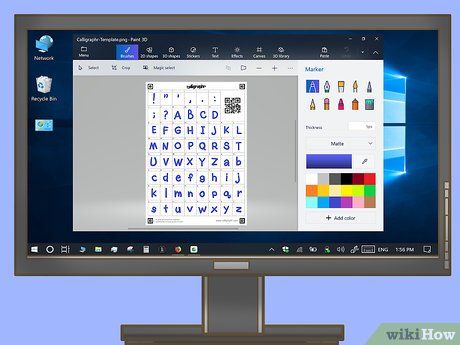
Vẽ từng ký tự trong các ô được đánh dấu. Sử dụng công cụ bút, bút chì hoặc cọ trong phần mềm chỉnh sửa hình ảnh để vẽ ký tự lên mẫu. Đảm bảo kích thước ký tự phù hợp với mẫu.
- Nếu có bảng vẽ điện tử, hãy sử dụng nó thay chuột để thao tác chính xác hơn.
- Trong hầu hết phần mềm, nhấn Ctrl+Z để hoàn tác.
- Nếu phần mềm hỗ trợ layer, hãy vẽ ký tự trên layer riêng biệt với mẫu.
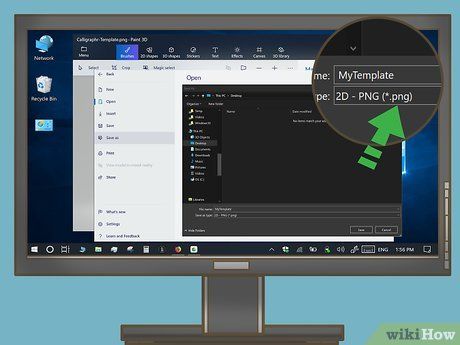
Lưu trang ký tự dưới định dạng PNG. Thực hiện các bước sau:
- Nhấp vào Tệp.
- Chọn Lưu thành hoặc Xuất.
- Chọn PNG trong mục "Định dạng" hoặc "Lưu thành loại".
- Nhập tên tập tin cho trang ký tự.
- Nhấp vào Lưu.
Chỉnh sửa mẫu trên Mac
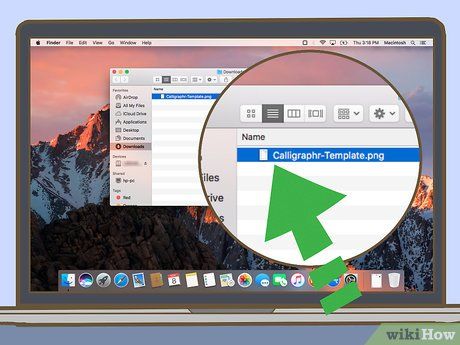
Chọn tập tin mẫu. Mở thư mục chứa tập tin mẫu đã tải về, sau đó nhấp vào tập tin bạn muốn chỉnh sửa.
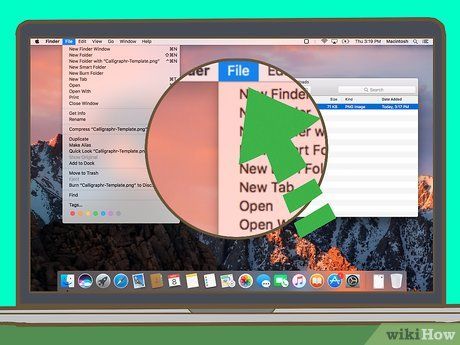
Nhấp vào Tệp. Đây là tùy chọn nằm ở phía trên màn hình. Một danh sách tùy chọn sẽ hiển thị ngay lập tức.
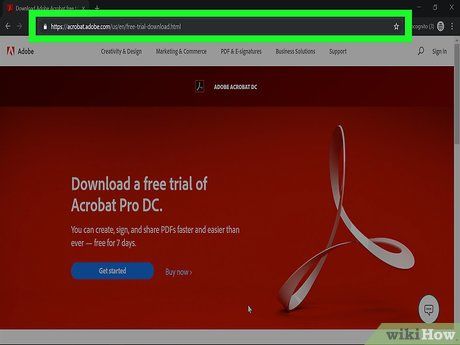
Chọn Mở bằng. Tùy chọn này nằm gần đầu danh sách. Một danh sách khác sẽ xuất hiện bên cạnh con trỏ.
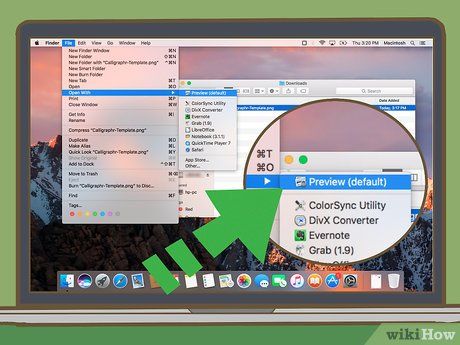
Nhấp vào chương trình chỉnh sửa hình ảnh. Bạn có thể sử dụng bất kỳ chương trình chỉnh sửa hình ảnh nào đã cài đặt trên Mac, chẳng hạn như Preview, Photoshop, GIMP, Adobe Illustrator, Inkscape, CorelDRAW hoặc các phần mềm tương tự.

Vẽ từng ký tự trong các ô được đánh dấu. Sử dụng công cụ bút, bút chì hoặc cọ trong phần mềm chỉnh sửa hình ảnh để vẽ ký tự lên mẫu. Đảm bảo kích thước ký tự phù hợp với mẫu.
- Nếu dùng Preview, nhấp vào biểu tượng bút lông ở trên cùng, sau đó chọn biểu tượng bút chì để bắt đầu vẽ.
- Nếu có bảng vẽ điện tử, hãy sử dụng nó thay chuột để thao tác chính xác hơn.
- Nếu phần mềm hỗ trợ layer, hãy vẽ ký tự trên layer riêng biệt với mẫu.
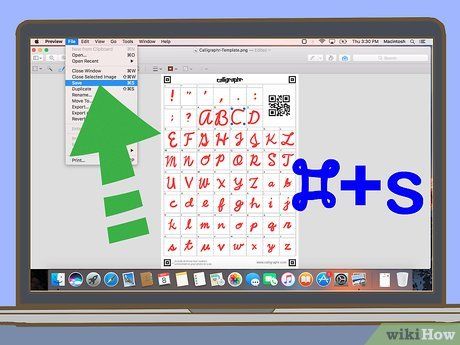
Lưu trang ký tự dưới định dạng PNG. Thực hiện các bước sau:
- Nhấp vào Tệp.
- Chọn Lưu thành hoặc Xuất.
- Chọn PNG trong mục "Định dạng" hoặc "Lưu thành loại".
- Nhập tên tập tin cho trang ký tự.
- Nhấp vào Lưu.
Thiết kế phông chữ
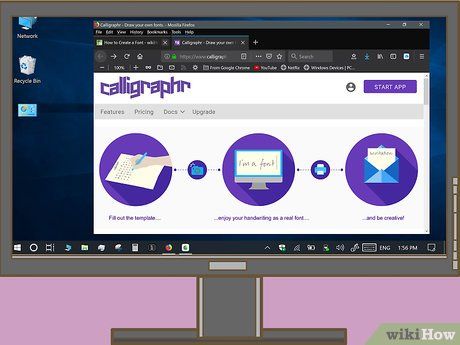
Truy cập https://www.calligraphr.com/ qua trình duyệt. Đây là trang web nơi bạn đã tải mẫu.
- Nếu tài khoản không tự động đăng nhập, hãy đăng nhập bằng tên người dùng và mật khẩu đã tạo trong phương pháp 1.
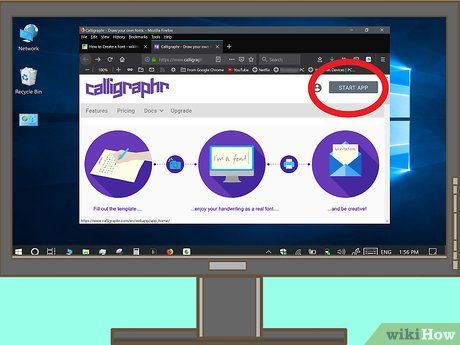
Nhấp vào KHỞI ĐỘNG ỨNG DỤNG. Đây là nút nằm ở góc phải phía trên trang.
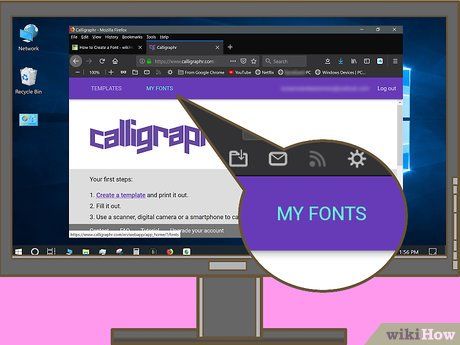
Nhấp vào PHÔNG CHỮ CỦA TÔI. Tùy chọn này nằm ở góc trái phía trên trang.
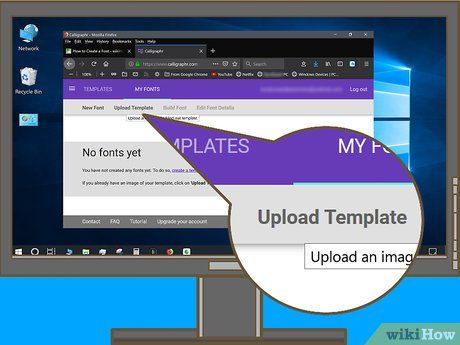
Nhấp vào TẢI LÊN MẪU ở đầu trang. Một cửa sổ mới sẽ hiển thị ngay lập tức.
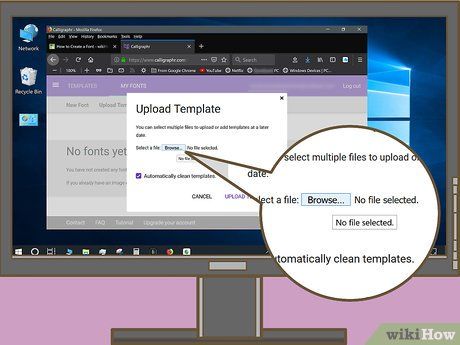
Nhấp vào Chọn tập tin. Đây là tùy chọn nằm ở giữa cửa sổ.
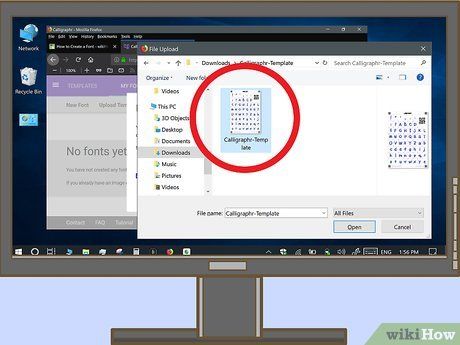
Chọn tập tin chứa trang ký tự đã tạo từ mẫu. Tìm và chọn tập tin chứa các ký tự phông chữ của bạn.
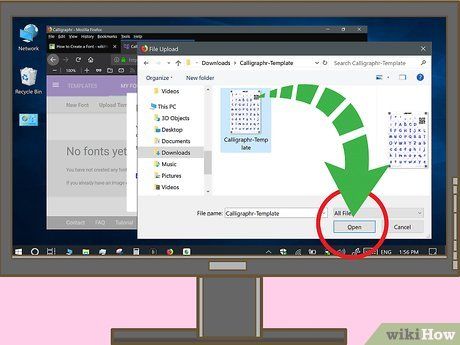
Nhấp vào Mở. Tùy chọn này nằm ở góc phải phía dưới cửa sổ. Tập tin sẽ được tải lên ngay lập tức.
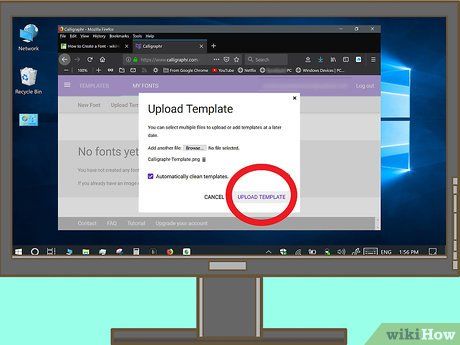
Nhấp vào TẢI LÊN MẪU. Đây là tùy chọn nằm ở phía dưới cửa sổ. Tập tin của bạn sẽ được thêm vào trang Calligraphr.
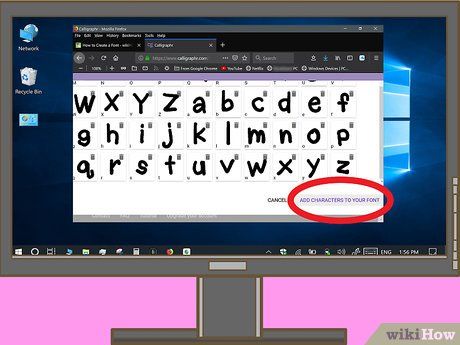
Cuộn xuống và nhấp vào THÊM KÝ TỰ VÀO PHÔNG CHỮ. Tùy chọn này nằm ở góc phải phía dưới trang. Phần xem trước của phông chữ sẽ hiển thị ngay lập tức.
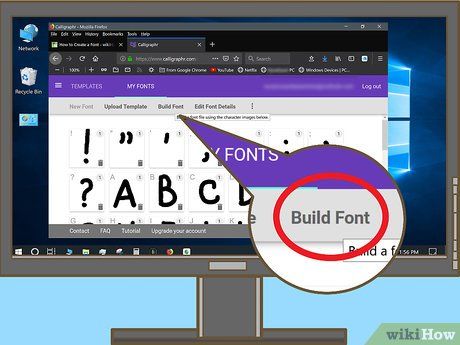
Nhấp vào Tạo phông chữ ở đầu trang. Một cửa sổ mới sẽ hiển thị ngay lập tức.
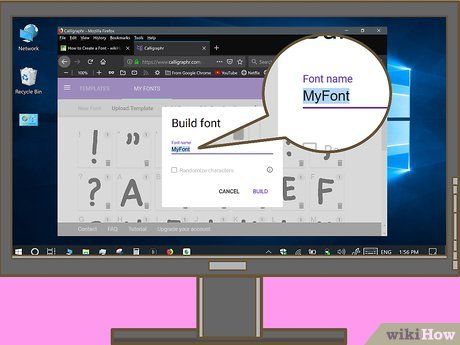
Nhập tên cho phông chữ. Tại trường "Tên phông chữ", hãy thay thế "MyFont" bằng tên mà bạn yêu thích.
- Tên này sẽ được hiển thị khi bạn sử dụng phông chữ trong các ứng dụng như Microsoft Word.
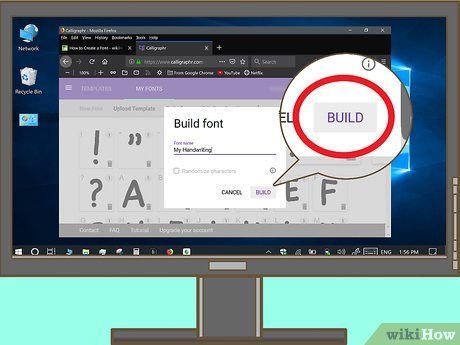
Nhấp vào TẠO. Tùy chọn này nằm ở góc phải phía dưới cửa sổ. Phông chữ sẽ được tạo ngay sau khi nhấp.
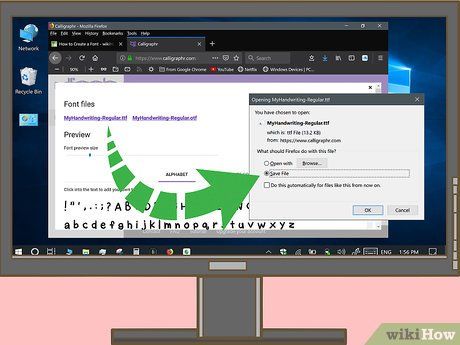
Nhấp vào một trong các đường dẫn tải về "Tập tin phông chữ". Bạn sẽ thấy hai tùy chọn: một tập tin có đuôi ".ttf" và một tập tin có đuôi ".otf". Nếu không chắc chắn, hãy chọn tập tin .ttf. Tập tin sẽ được tải về máy tính và bạn có thể cài đặt phông chữ bằng cách:
- Windows - Nhấp đúp vào tập tin, sau đó nhấp vào Cài đặt ở phía trên cửa sổ.
- Mac - Nhấp đúp vào tập tin, sau đó nhấp vào Cài đặt ở phía dưới cửa sổ.
Lời khuyên
- Kết nối bút và bảng vẽ với máy tính để tăng độ chính xác khi tạo phông chữ.
- Nếu sở hữu iPad Pro hoặc máy tính bảng Android có bút, bạn có thể gửi mẫu phông chữ đến thiết bị, vẽ trực tiếp trên đó, sau đó gửi lại để tránh phải vẽ trên máy tính.
- Khi sử dụng Photoshop, GIMP, Adobe Illustrator, Inkscape hoặc CorelDRAW, hãy vẽ ký tự trên layer riêng biệt với ảnh mẫu.
Lưu ý
- Không phải tất cả ký tự trong phông chữ đều tương thích với mọi nền tảng. Ví dụ, một số ký tự đặc biệt như dấu phẩy có thể hiển thị không chính xác trên mạng xã hội.
Du lịch
Ẩm thực
Khám phá
Đi Phượt
Vẻ đẹp Việt Nam
Chuyến đi
Có thể bạn quan tâm

Top 10 bài văn thuyết minh về đồng phục học sinh đặc sắc và cảm động nhất

Top 6 Bài soạn "Con gái của mẹ" (Ngữ văn 6 - SGK Chân trời sáng tạo) xuất sắc nhất

Khắc phục lỗi mất điểm truy cập cá nhân khi nâng cấp iPhone 6 Plus, 6, 5s, 5, 4s lên iOS 8

Top 10 Bài luận ý nghĩa về giá trị nhân văn của hoạt động thiện nguyện vì cộng đồng

Tuyển chọn 4 bài văn thuyết minh đặc sắc nhất về chim bồ câu


